مک بوک های جدید کمپانی اپل از یک پد لمسی جدید بهره مند است که بی شباهت به صفحات لمسی سه بعدی اسمارت فون های iPhone 6S و ۷ نیست. همچنین با ایجاد یک فشار به نسبت بیشتر بر روی این پد لمسی قادر خواهید بود به امکانات دیگری نیز دسترسی یابید.
به گزارش بادیجی به نقل از گویا آی تی، Force Touch از سال ۲۰۱۵ به بعد در تمام مک بوک ها استفاده شده است. این محصول یک شاهکار مهندسی به حساب می آید و یک پیشرفت چشم گیر در مقایسه با نسل های پیشین پد لمسی در مک بوک است.
مک بوک های قدیمی تر به یک پد مجهز بودند که حاوی کلید بزرگی بود و به منظور کلیک بایستی روی آن فشار وارد می شد اما این پد های جدید فاقد دکمه مورد نظر وبده و تنها با افزایش فشار قادرند عمل کلیک را انجام دهند. علاوه بر این به منظور اطلاع کاربر از عمل کلیک یک ویبره کوچک بر روی پد ایجاد می وشد که احساس کلیک شدن را به کاربر القا خواهد نمود. همچنین با تعبیه یک بلندگوی بسیار کوچک در این بخش و ایجاد صدایی مشابه کلیک این حس به طور کامل به کاربر انتقال می یابد. حال اگر فشاری بیشتر از یک کلیک معمولی را به پد مذکور وارد نمایید تعدادی قابلیت جدید و جذاب برای شما در دسترس قرار خواهد گرفت. در ادامه به برخی از این ویژگی ها خواهیم پرداخت.
جستجوی معنای واژه ها
پیش از این ها و با پد های قدیمی تر شما در صورت مواجهه با یک کلمه جدید می بایست با سه انگشت بر روی پد ضربه می زدید تا معنای کلمه مورد نظر شما به نمایش یابد. اما در این پد شما با قرار گرفتن بر روی کلمه مذبور و انجام یک کلیک محکم تر خواهدی توانست پاپ آپ حاوی معنای واژه مشاهده نمایید.

مشاهده نقشه مربوط به یک آدرس خاص
در صورتی که بر روی یک آدرس کلیک بزرگ انجام دهید یک صفحه کوچک حاوی نقشه نشان دهنده آن آدرس در کنار صفحه برایتان باز خواهد شد. این قضیه در مورد شماره پرواز و مرسوله های پستی نیز صدق می کند. به این صورت که با کلیک بزرگ بر روی یک شماره پرواز تمامی اطلاعات مربوط به آن برایتان به نمایش در خواهد آمد و با انجام یک کلیک بزرگ بر روی شماره مرسوله پستی می توانید بسته ارسالی خود را پیگیری نمایید.
نکته: این ویژگی ها فقط در مرورگر Safari کار می کنند و اگر از Chrome یا Firefox استفاده می کنید، امکان بهره مندی از این قابلیت ها برای شما فراهم نخواهد بود.

تغییر نام یک پوشه یا فایل
تغییر نام یک پوشه یا فایل کار چندان دشواری نیست و با کلیک بر روی فایل یا پوشه مورد نظر و سپس فشردن کلید Space Bar (فاصله) قابل انجام است. اما در صورتی که قصد دارید به کار خود سرعت ببخشید می توانید این کار را به کمک یک کلیک بزرگ انجام دهید.
این ویژگی در هنگام ویرایش اطلاعات مربوط به یک مخاطب نیز کاربرد دارد. بر روی نام، شماره تماس، آدرس ایمیل، نشانی یا هر قسمت دیگر از اطلاعات مربوط به مخاطب کلیک دوم کنید تا بتوانید آن قسمت را ویرایش نمایید.

پیش نمایش یک فایل بدون نیاز به باز کردن آن
یکی دیگر از قابلیت های جالب این نوع کلیک در پیش نمایش فایل ها و پوشه هاست. در حالت معمولی با انتخاب یک فایل و یا پوشه خاص و فشردن کلید Space Bar می توانید به محتوای آن پوشه به صورت پیش نمایش دست یابید. اما با استفاده از قابلیت کلیک بزرگ شما قادر خواهید بود بدون استفاده از Space Bar این کار را خیلی ساده تر به انجام برسانید.

تنظیم سرعت عقب و جلو رفتن ویدیو
در صورتی که برای تماشای فیلم از برنامه QuickTime استفاده می نمایید و در طول تماشا بارها فیلم را به عقب یا جلو می برید باید بدانید با بهره گیری از قابلیت حساسیت پد لمسی قادر خواهید بود به صورت مستقیم سرعت تماشای فیلم را از دو تا ۶۰ برابر ازایش دهید. در زمان استفاده از این قابلیت شما یک ویبره کوچک احساس خواهید نمود.

پیش نمایش یک لینک بدون نیاز به باز کردن آن
Force Touch مک بوک های جدید همچنین قادرند به واسطه کلیک های بزرگ خود پیش نمایش لینک های اینترنتی را نیز نمایش دهند. به این صورت که در مرورگر Safari باانجام این نوع کلیک بر روی لینک مورد نظر خواهید توانست یک پیش نمایش از سایت فوق را در صفحه ای کوچکتر مشاهده نمایید. این پیش نمایش به شما امکان پیمایش صفحه را نیز خواهد داد. این موضوع در باره لینک های موجود در برنام Mail نیز صدق می کند.

کشیدن نقاشی با استفاده از حساسیت پد به فشار وارد شده به آن
برنامه Notes در سیستم عامل Mac به شما اجازه کشیدن نقاشی را نمی دهد اما شما می توانید با استفاده از برنامه Preview و کلک بزرگ اقدام به کشیدن نقاشی نمایید. این بر نامه به منظور حاشیه نویسی بر روی اسناد ایجاد شده است اما شما نی اوانید از نقاشی کشیدن در آن لذت ببرید.
نکته: در زمان کار با این ابزار توجه داشته باشید که ضخامت خط های رسم شده توسط شما با توجه به فشار وارد شده به پد لمسی افزایش خواهد یافت.

پیش نمایش یک رویداد در تقویم
دابل کلیک کردن بر روی یک رویداد در تقویم می تواند به شما این امکان را دهد که یک پیش نمایش از جزئیات تکمیلی مشاهده نمایید. در این میان کلیک بزرگ نیز قادر است این امکان را برای شما فراهم نماید.
این پیش نمایش اطلاعات دقیق و جزیی این رویداد را به شما نشان خواهد داد. همچنین اگر مواردی مانند زمان، موقعیت یا آلارم خاصی برای این روز تنظیم کرده باشید، در این صفحه آن را خواهید دید.

ایجاد یک رویداد جدید در تقویم
در زمان کار در مرورگر Safari می توانید با انتخاب یک تاریخ یا زمان خاص به واسطه کلیک بزرگ یک رویداد جدید را بدون مراجعه به برنامه Calendar ایجاد نمایید. توجه داشته باشید که در صورتی که زمان و تاریخ در دو خط جداگانه قرار داشته باشند شما تنها به یکی از آن ها دسترسی خواهید داشت و در زمان تکمیل رویداد الباقی موارد را بایستی به صورت دستی تکمیل نمایید.
این ویژگی در خصوص شماره تماس ها و آدرس های ایمیل نیز کاربرد دارد. هنگامی که بر روی هر یک از آن ها کلیک دوم کنید، صفحه ای به نمایش درخواهد آمد که به شما این امکان را می دهد تا یک مخاطب جدید با این شماره تماس یا آدرس ایمیل ایجاد کنید.

نمایش همه پنجره های باز مربوط به یک برنامه خاص
سیستم عامل مک به شما این امکان را می دهد تا تمامی پنجره های باز از یک برنامه خاص را به صورت همزمان بر روی صفحه نمایش خود مشاهده نمایید. برای استفاده از این قابلیت خاص می توانید بر روی برنامه مورد نظر واقع در نوار dock در پایین صفحه کلیک بزرگ نمایید تا همه پنجره های باز مربوط به آن برنامه مشابه تصویر زیر برایتان به نمایش در آیند.

فعال کردن گزینه “لطفا مزاحم نشوید” (Do Not Disturb) در برنامه Messages
سیستم عامل مک این امکان را برای شما فراهم خواهد آورد که ویژگی تحت عنوان Do Not Disturb را برای یک مخاطب خاص فعال نمایید. برای این منظور کافی است در نوار سمت چپ و در قسمت مخاطبین بر وری نام مخاطب مورد نظر کلیک بزرگ نمایید و در صفحه باز شده گزینه Do Not Disturb را فعال نمایید.



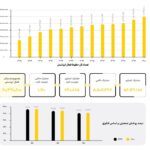






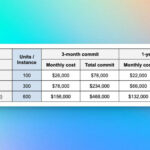




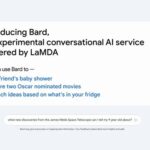




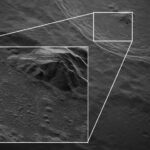



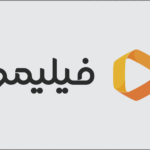














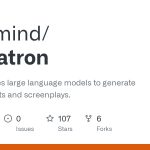


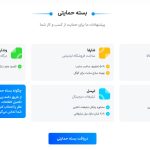
























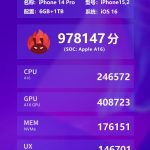
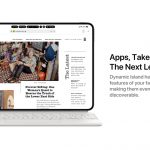









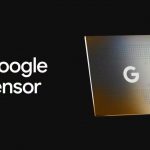



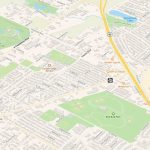

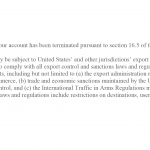




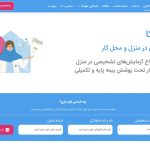






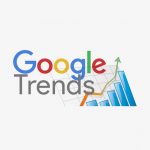



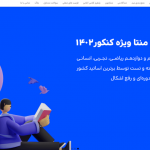

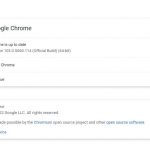





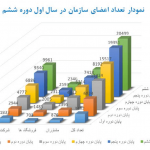
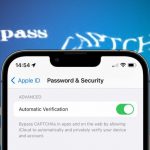
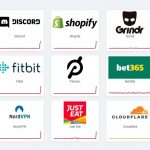

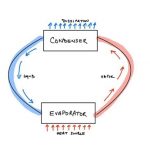

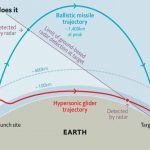



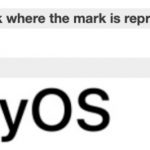

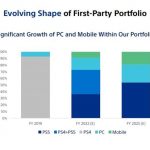




















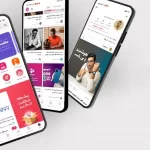


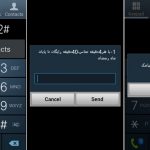























نظرات کاربران